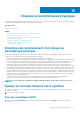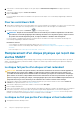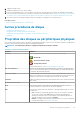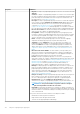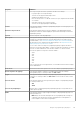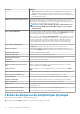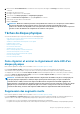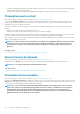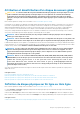Users Guide
2. Sélectionnez le contrôleur auquel le disque est relié, puis cliquez sur Informations/Configuration sur la page Propriétés du
contrôleur.
3. Sélectionnez Rebalayer depuis les Taches du contrôleur.
4. Cliquez sur Exécuter.
Le nouveau disque s'affiche dans la vue d'arborescence après la nouvelle analyse. Si le nouveau disque n'apparaît pas, redémarrez
l'ordinateur.
Pour les contrôleurs SAS
1. Vérifiez dans le journal des alertes si une alerte indique que le système a identifié le nouveau disque. Vous pouvez recevoir l'alerte 2052
ou 2294. Pour en savoir plus sur les messages d'alerte, voir le Guide de référence des messages Server Administrator.
2. Actualisez l'affichage en cliquant sur Actualiser ( ) ou en changeant de page.
REMARQUE : Cliquez sur le bouton Actualiser dans le volet de droite pour actualiser uniquement le volet de droite.
Pour afficher le nouveau disque physique dans l'affichage de l'arborescence du panneau gauche, cliquez sur le nom
du système situé en haut du panneau gauche, ou cliquez sur Afficher > Actualiser dans le navigateur.
Le nouveau disque ou périphérique physique devra s'afficher dans la vue d'arborescence après l'actualisation de l'affichage. Si le
nouveau disque n'apparaît pas, redémarrez l'ordinateur.
Informations connexes :
• Si vous remplacez un disque qui fait partie d'un disque virtuel, voir Remplacement d'un disque.
• Si vous souhaitez inclure le nouveau disque dans un disque virtuel, voir Éléments de disque virtuel à prendre en compte pour les
contrôleurs.
• Pour en savoir plus, voir Technologie de contrôleur RAID : SATA et SAS
Remplacement d'un disque physique qui reçoit des
alertes SMART
Les alertes SMART (Self Monitoring, Analysis and Reporting Technology) sont des messages annonçant un risque d'échec prochain de
disque. Si un disque physique reçoit des alertes SMART, remplacez-le. Utilisez les procédures suivantes pour remplacer un disque qui
reçoit des alertes SMART :
Le disque fait partie d'un disque virtuel redondant
PRÉCAUTION :
Pour éviter toute perte de données, effectuez une vérification de la cohérence avant de supprimer un
disque physique qui reçoit des alertes SMART. La vérification de la cohérence vérifie que toutes les données sont
accessibles au sein du disque virtuel redondant et utilise la redondance pour réparer les éventuels blocs endommagés.
Dans certaines circonstances, l'impossibilité d'effectuer une vérification de la cohérence peut entraîner une perte de
données. Cela peut se produire, par exemple, si le disque physique qui reçoit les alertes SMART comprend des blocs de
disque défectueux et que vous n'effectuez pas une vérification de la cohérence avant de retirer le disque.
1. Sélectionnez le disque virtuel redondant qui inclut le disque physique qui reçoit les alertes SMART et lancez la tâche Vérifier la
cohérence. Pour plus d'informations, voir Vérifier la cohérence.
2. Sélectionnez le disque qui reçoit des alertes SMART et exécutez la tâche Hors ligne.
3. Retirez le disque manuellement.
4. Insérez un nouveau disque. Assurez-vous que la taille du nouveau disque est supérieure ou égale à celle du disque que vous remplacez.
Sur certains contrôleurs, vous ne pourrez peut-être pas utiliser l'espace disque supplémentaire si vous insérez un disque plus
important. Pour en savoir plus, voir Éléments de disque virtuel à prendre en compte pour les contrôleurs. Une fois cette procédure
terminée, une recréation est automatiquement lancée car le disque virtuel est redondant.
Le disque ne fait pas partie d'un disque virtuel redondant
1. Sauvegardez les données du disque virtuel.
112
Disques ou périphériques physiques